La estética de Windows 10 es similar a macOS Big Sur aunque sean totalmente diferentes
El aspecto general es muy parecido

Quizás con envidia después de la presentación de macOS Big Sur, Microsoft nos acaba de dar una visión más clara de su menú rediseñado para Windows 10 con unos pantallazos que recuerdan por el color y luminosidad al look del nuevo sistema operativo de Apple.
La filosofía de la experiencia de usuario de una y otra compañía no tiene nada que ver. Apple está centrada en el dock y en el menú superior, que es único y cambia dependiendo de la aplicación activa. Microsoft centra su UX en el menú de inicio, usando la barra inferior para mostrar las ventanas abiertas — y cada aplicación tiene su propio menú en su ventana de interfaz.
Pero aparte de esas diferencias en la experiencia, al estética parece bastante similar en ambos, con colores similares y transparencias. Los de Redmond han hecho un buen trabajo simplificando su menú de inicio, quitando definitivamente los coloridos azulejos del interfaz Metro, añadiendo nuevos iconos y, en general, haciéndolo mucho más limpio y elegante.
- El nuevo interfaz de Windows 10 paso a paso
- ¿Debes instalar ya la nueva actualización de Windows 10?
- Windows 10 va a resolver el problema más grave de Google Chrome
Live Tiles siguen vivas y coleando
El rumor hasta hace apenas unos meses era que Microsoft iba a eliminar totalmente las Live Tiles — las cajas de colores que mostraban información en tiempo real de las aplicaciones que fuera. Un miembro del equipo de desarrollo de Microsoft dijo que no, que no iban a matar a las pobres Live Tiles y nosotros creímos que la compañía de Redmond las iba a eliminar del menú de Windows 10 pero iba a implementar el concepto en el futuro.
Y efectivamente, las Live Tiles siguen vivitas y coleando. En el caso de que un usuario no quiera usar Live Tiles, el sistema operativo mostrará el icono de la aplicación. Como en el antiguo menú de Start, las tiles son personalizables con varios tamaño. Las hemos visto de 1x1, 2x2 y 2x4.

Los iconos han cambiado
Los nuevos iconos en el menú de inicio — y en todo el sistema — siguen el nuevo estilo de diseño Fluent a medida que reemplazan los antiguos, basados en el estándar de diseño Metro de Microsoft.
Son notablemente mejores que los antiguos, gracias a sus formas únicas, colores distintivos y el fondo plano — blanco o negro translucido — sobre el que están colocados.
Get daily insight, inspiration and deals in your inbox
Get the hottest deals available in your inbox plus news, reviews, opinion, analysis and more from the TechRadar team.
No hay efectos de 3D excepto por un efecto de capas muy sutil — como la “W” sobre el gradiente de color de Word o el pincel sobre la paleta de Paint. Esto es algo que Apple también ha mantenido en macOS Big Sur. Es un buen equilibrio entre elegancia y simplicidad, entre una estética sofisticada pero atractiva para el público general. En el caso de los iconos de Office, Microsoft sigue usando el código de color que usaba en versiones anteriores.
El resultado son formas únicas y fáciles de reconocer, con colores suavemente difuminados y muy visibles sobre los fondos oscuros (o claros, si prefieres el light theme). Esto hace que los iconos resalten mucho, haciéndolos más fáciles de identificar.
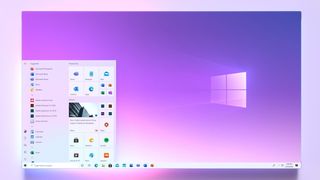
Hay más aire y es translucido
El menú tiene también más aire que el anterior. Es decir, hay más espacio entre elmentos.
Y un efecto de transparencia — como el macOS Big Sur o iOS — hace que tus fondos de pantalla personales interactúan con el menú de Start translucido tanto en la versión oscura como en la clara.
¿Cuándo llega el nuevo menú de inicio de Windows 10?
En definitiva, el resultado es mucho más elegante y moderno que el diseño anterior. No es un cambio radical, pero es un cambio bienvenido que hará que Windows 10 no se aleje demasiado del liderazgo de Apple — que para el nuevo macOS Big Sur ha realizado un cambio bastante notable e igual de agradable para la vista como inteligente.
Ahora lo único que no sabemos es cuándo llegará el nuevo Start Menu a nuestros PCs con Windows 10 — compartido por Microsoft 365 en Facebook. Se supone que hay una segunda actualización pendiente a final de año y que podría llegar ahí — pero no hay nada confirmado todavía.
Si quieres saber más sobre cómo va a cambiar Windows 10, puedes ver un análisis detallado aquí.
- These are the best laptops of 2020
Via WindowsLatest
